基于Unity+Vue通信交互的WebGL项目实践
大浪淘沙1024 2024-06-28 13:33:07 阅读 90
unity-webgl 是无法直接向vue项目进行通信的,需要一个中间者 jslib 文件
jslib当作中间者,unity与它通信,前端也与它通信,在此基础上三者之间进行了通信对接
看过很多例子:介绍的都不是很详细,不如自己写, 注意看箭头走向
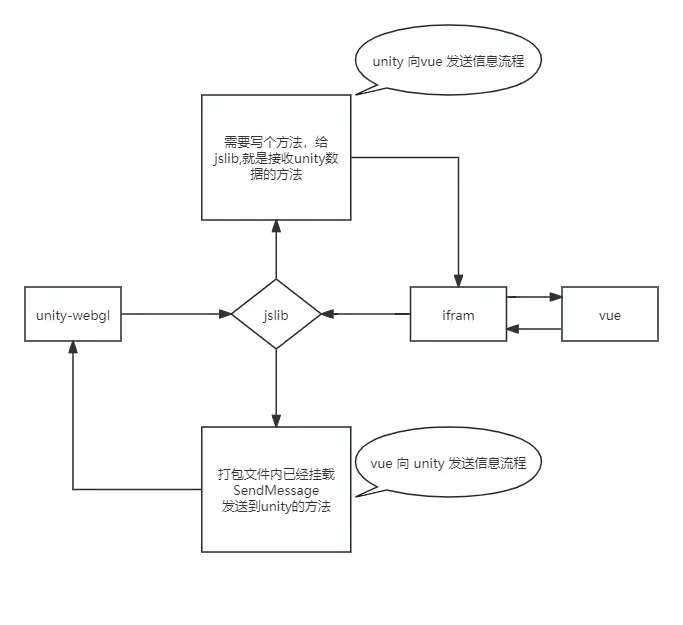
共同点:unity 打包项目都放 在 public 里面
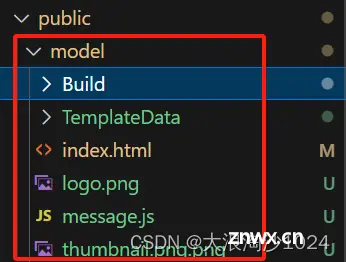
方式一:通过 ifram 引入 到vue 项目
<iframe ref="iframecc" src="./model/index.html" frameborder="0" allowfullscreen></iframe>
1、unity 通过 jslib 向 html 传递数据:
1、jslib 先传给 ifram
其实就是调用html 里面的方法,回调给我们数据,我们只要写好方法名给jslib即可(unity开发者去写进去),就能收到信息
// 接收来自 jslib 的方法 = >传给vue
function getUnityMessage(str) {
// 注意格式-一般是string
let message = JSON.parse(str)
if(message.id && message.id>=0) {
// 向ifram父元素发送数据
window.parent.postMessage(message, '*');
}else {
}
}
2、ifram再传给vue,vue 再接收ifram传递的数据
// 接受来自ifram 的数据
window.addEventListener('message', function(event) {
// 确保消息来源可靠,可选
// if (event.origin !== 'http://iframepage.com') return;
console.log('来自ifram', event.data);
// 根据接收到的数据执行相应操作
}, false);
2、vue 向 unity 传递数据
1、先传给ifram 发送消息
let iframecc = ref(null) // ifram -dom
let sendMessage = ()=>{
const iframeWindow = iframecc.value.contentWindow;
iframeWindow.postMessage('messgae', '*');
}
2、ifram 再传给 jslib
/*
SendMessage方法的三个参数依次是
@param1 - unity程序中挂载c#脚本的物体的name
@param2 - c#脚本实现的接收前段传参的中的函数
@param3 - 实际传的参数
*/
window.addEventListener('message', function(event) {
// if (event.origin !== 'http://parentpage.com') return;
console.log('888:', event.data);
window.unityInstance.SendMessage("sendPanel","recvmsg",event.data)
}, false);
备注:SendMessage方法 的来源,我们直接用就行
const script = document.createElement("script");
script.src = loaderUrl;
script.onload = () => {
createUnityInstance(canvas, config, (progress) => {
spinner.style.display = "none";
progressBarEmpty.style.display = "";
progressBarFull.style.width = `${ 100 * progress}%`;
}).then((unityInstance) => {
// 此处html中, 已经将发送信息的 SendMessage 挂载到了 window 上: window.unityInstance.SendMessage()
window.unityInstance = unityInstance;
loadingCover.style.display = "none";
if (canFullscreen) {
if (!hideFullScreenButton) {
fullscreenButton.style.display = "";
}
fullscreenButton.onclick = () => {
unityInstance.SetFullscreen(1);
};
}
}).catch((message) => {
alert(message);
});
};
方式二: vue+通过插件
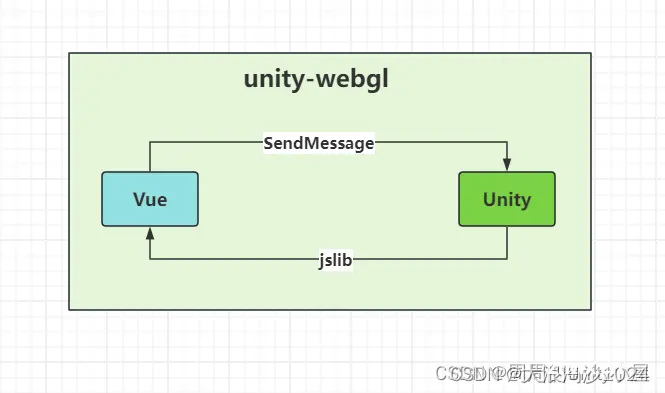
链接:参考
声明
本文内容仅代表作者观点,或转载于其他网站,本站不以此文作为商业用途
如有涉及侵权,请联系本站进行删除
转载本站原创文章,请注明来源及作者。